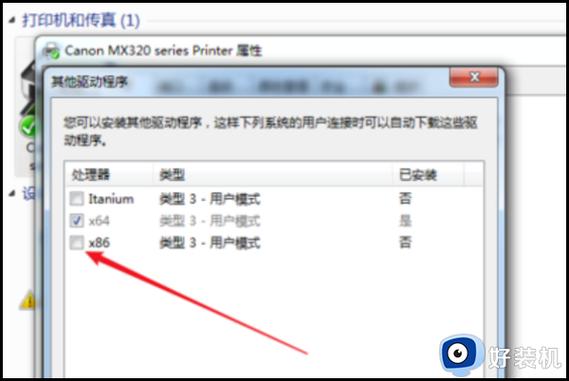如何应对Windows 7在安装打印机时出现的错误代码0x00000057?
在Windows 7操作系统中添加打印机时遇到错误代码0x00000057通常表明存在驱动程序问题或共享设置不当,面对这样的问题,需要用户进行一系列的故障排查和解决步骤,以下是详细的解决方案。
1、访问打印机设置:打开Win7系统的开始菜单,点击“设备和打印机”选项。
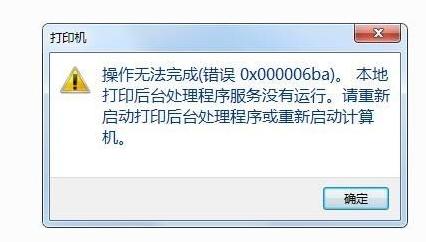
2、删除问题驱动:在“设备和打印机”窗口中,右键点击一个打印机,选择“打印服务器属性”,进入“驱动程序”标签页,此处需删除对应打印机的驱动程序,确保同时删除驱动程序和程序包,完成此操作后,同样需要删除已经失效的打印机对象。
3、重启计算机:执行上述步骤后,重启计算机以清除系统内可能遗留的冲突状态。
4、重新连接打印机:开机后,重新打开共享设置,并尝试重新连接至打印机。
为了保证连接的稳定性和兼容性,建议手动下载最新的打印机驱动进行更新安装,可以通过官方网站找到对应的驱动,按照指引完成安装过程。
相关问题与解答
1、为什么会出现0x00000057这样的错误代码?
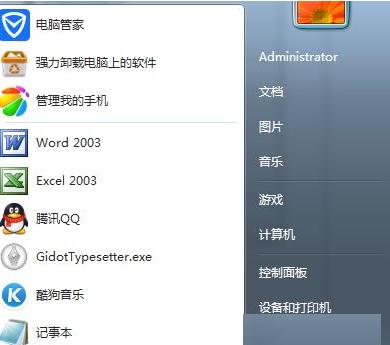
此错误代码通常指示打印机驱动程序出现问题或不完整,可能是由于驱动程序版本不兼容、文件损坏或未能正确安装导致。
2、如果以上方法都无法解决问题,还有哪些可能的解决方式?
如果常规的驱动程序更新和删除未能解决问题,可以尝试使用系统还原功能回退到添加打印机之前的状态,检查是否有第三方软件冲突,比如安全软件可能会阻止打印机的正常运行。
小编总结而言,遇到Win7系统添加打印机时的错误代码0x00000057,关键在于彻底清除并重新安装打印机的驱动程序,同时确保共享设置正确无误,遵循上述步骤,大多数情况下可以成功解决问题。